- TSL 1.2 є найближчим минулим протоколом безпеки в Інтернеті, останнім є версія 1.3.
- Рівень безпеки забезпечує безпеку та ефективність комунікацій клієнт-сервер і передачі даних.
- Увімкнути та перевірити наявність протоколу на комп’ютері та сервері можна різними способами.
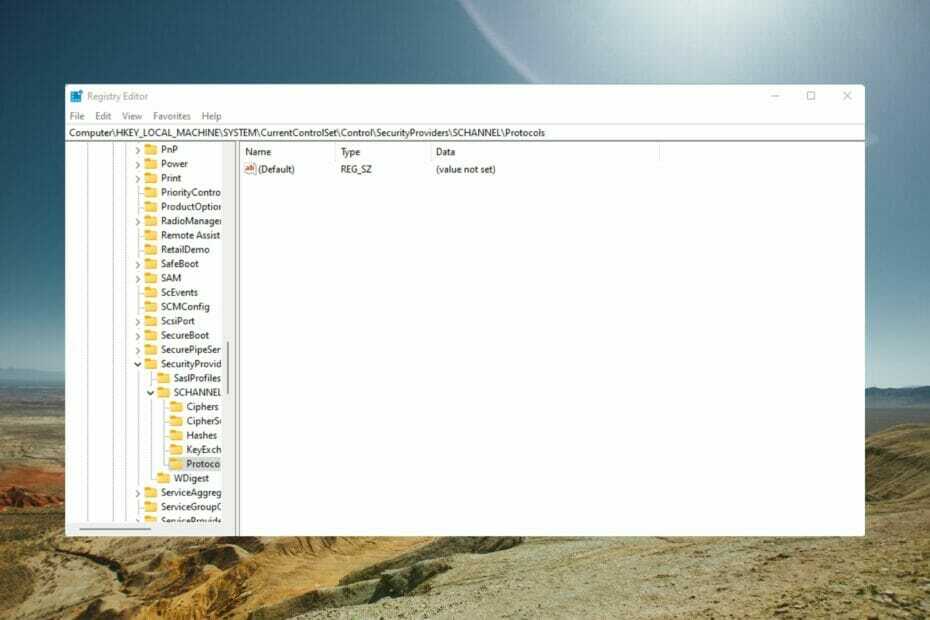
XВСТАНОВИТЬ, НАТИСНУТИ ЗАВАНТАЖУВАТИ ФАЙЛ
Це програмне забезпечення виправить поширені помилки комп’ютера, захистить вас від втрати файлів, шкідливого програмного забезпечення, збою обладнання та оптимізує ваш комп’ютер для максимальної продуктивності. Виправте проблеми з ПК та видаліть віруси зараз за 3 простих кроки:
- Завантажте Restoro PC Repair Tool що постачається із запатентованими технологіями (доступний патент тут).
- Натисніть Почніть сканування щоб знайти проблеми Windows, які можуть спричинити проблеми з ПК.
- Натисніть Відремонтувати все щоб усунути проблеми, що впливають на безпеку та продуктивність вашого комп’ютера.
- Restoro завантажено користувачем 0 читачів цього місяця.
Безпека транспортного рівня (TLS 1.2), також відомий як захист транспортного рівня, — це протокол шифрування, призначений для збереження даних користувачів під час передачі даних через мережу. Протокол TLS 1.2 подібний до SSL (Secure Sockets Layer).
Безпека транспортного рівня (TLS 1.2) в основному використовується клієнт-серверними програмами для обміну даними та інформацією в мережі без порушень безпеки чи витоку інформації.
Він функціонує для забезпечення конфіденційності, автентичності та цілісності, використовуючи сертифікати між комп’ютерними програмами, які обмінюються інформацією.
Як я можу перевірити, чи ввімкнено TLS 1.2?
Безпека транспортного рівня була представлена в 1999 році як робоча група з розробки Інтернету і з тих пір розвивалася разом із TLS 1.2 введений у 2008 році.
Безпека транспортного рівня має два рівні роботи: протокол рукостискання TLS і запис TLS, а TLS працює на прикладному рівні.
TLS 1.2 — це більше, ніж просто оновлення; це важливий крок до забезпечення безпечного обміну даними. Старіші версії безпеки транспортного рівня стали вразливими до атак і порушень безпеки, яких легко уникнути за допомогою TLS 1.2.
Переконайтеся, що версія TLS оновлена до TLS 1.2. і TLS 1.2. увімкнено у вашій системі для захисту ваших даних.
TSL 1.2 і 1.3 увімкнено за замовчуванням у Windows 11. Ви також можете прочитати цей матеріал, щоб дізнатися більше як працює протокол.
Порада експерта: Деякі проблеми з ПК важко вирішувати, особливо якщо мова йде про пошкоджені репозиторії або відсутні файли Windows. Якщо у вас виникли проблеми з усуненням помилки, можливо, ваша система частково зламана. Ми рекомендуємо встановити Restoro, інструмент, який скануватиме вашу машину та визначатиме причину несправності.
Натисніть тут завантажити та почати ремонт.
Найшвидший спосіб перевірити, чи увімкнено TLS 1.2 на вашому комп’ютері, — це знайти наявність ключа реєстру. HKEY_LOCAL_MACHINE\SYSTEM\CurrentControlSet\Control\SecurityProviders\SCHANNEL\Protocols\TLS 1.2\Client\EnabledІ його відповідне значення, 1.
Яка команда для перевірки версії TLS у Windows?
- Натисніть Windows + X.
- Виберіть Windows Powershell.

- Введіть таку команду:
Get-TlsCipherSuite.
- Натисніть Введіть. Ю
Перевірити версію TLS 1.2 у Windows можна за допомогою команди: openssl s_client -connect www.google.com: 443 -tls1_2. Ви зможете дізнатися, чи підтримується версія, якщо отримаєте ланцюжок сертифікатів і рукостискання. Інакше ви отримаєте повідомлення про помилку рукостискання.
Як перевірити, який протокол TSL використовується?
- Натисніть Windows + Р.

- Натисніть Введіть.
- В Властивості Інтернету вікно, натисніть на Розширений табл.

- Прокрутіть сторінку вниз і перевірте, який протокол TLS перевіряється.

Існують різні протоколи TLS, останнім є 1.3. Ви можете переглянути ті, які зараз використовуються, зазначивши, які з них мають прапорці.
Як увімкнути TLS 1.2 у Windows?
➡ Як увімкнути TLS 1.2 у Windows 11?
- Натисніть на Windows + Р.

- Натисніть Введіть.
- В Властивості Інтернету вікно, натисніть на Розширений табл.

- Прокрутіть униз і перевірте, чи використовується протокол TSL

- Виберіть Застосувати.
- Закрийте вікно браузера та перезапустіть браузер Google Chrome.
- ПК перезавантажується під час гри? 7 способів швидко виправити це
- Що таке Microsoft Dev Box і як його можна використовувати
➡ Як увімкнути TLS 1.2 у Windows 10?
- Відкрийте Google Chrome.
- Натисніть кнопку ALT + Ф.
- Виберіть Налаштування.

- Натисніть на Розширений.

- Прокрутіть вниз і виберіть система.
- Натисніть на Відкрийте налаштування проксі-сервера комп’ютера.
- Натисніть на варіанти інтернету і виберіть просунутий.
- Прокрутіть вниз і натисніть безпеки і поставте галочку використовуйте TLS 1.2 коробка.
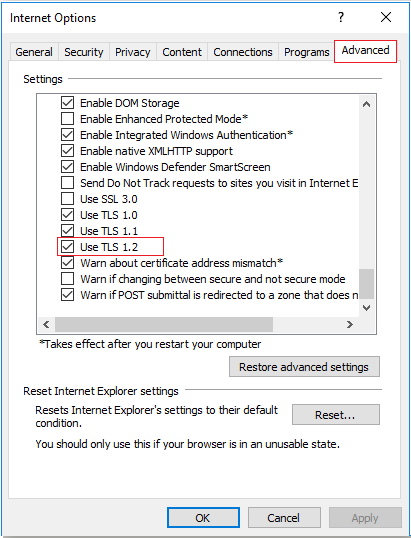
- Натисніть в порядку.
- Закрийте вікно браузера та перезапустіть браузер.
➡ Як увімкнути TLS 1.2 у Windows 7?
- Перейдіть до рядка стану та натисніть кнопку Windows. Натисніть Виконати.
- Тип Regedit на сторінці виконання.
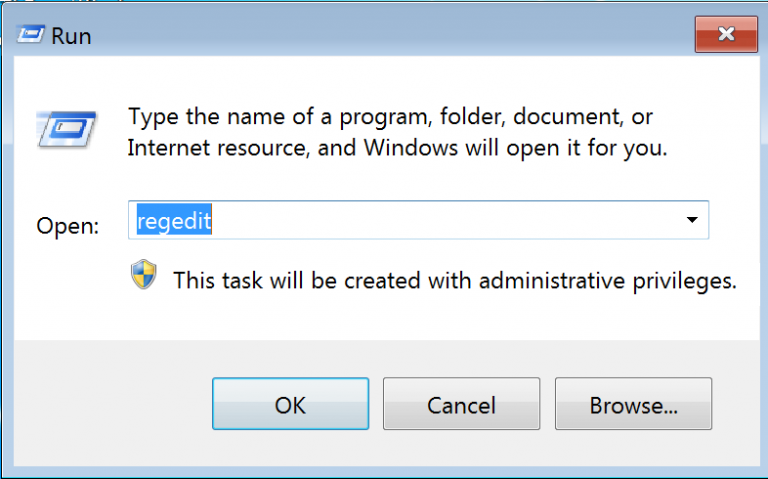
- Натисніть OK, щоб отримати доступ до редактора реєстру.
- Натиснувши кнопку в порядку кнопка надасть вам доступ до параметрів Windows
- Для Windows 7 введіть цей розділ реєстру:
HKEY_LOCAL_MACHINE\SYSTEM\CurrentControlSet\Control\SecurityProviders\SCHANNEL\Protocols.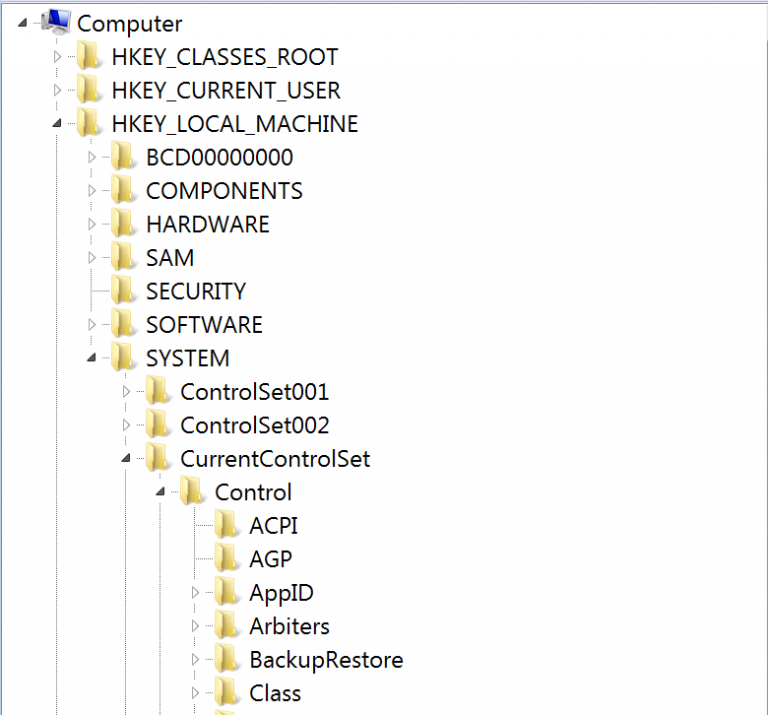
- Клацніть папку «Протоколи», натисніть на Новий і виберіть Ключ зі спадного меню.
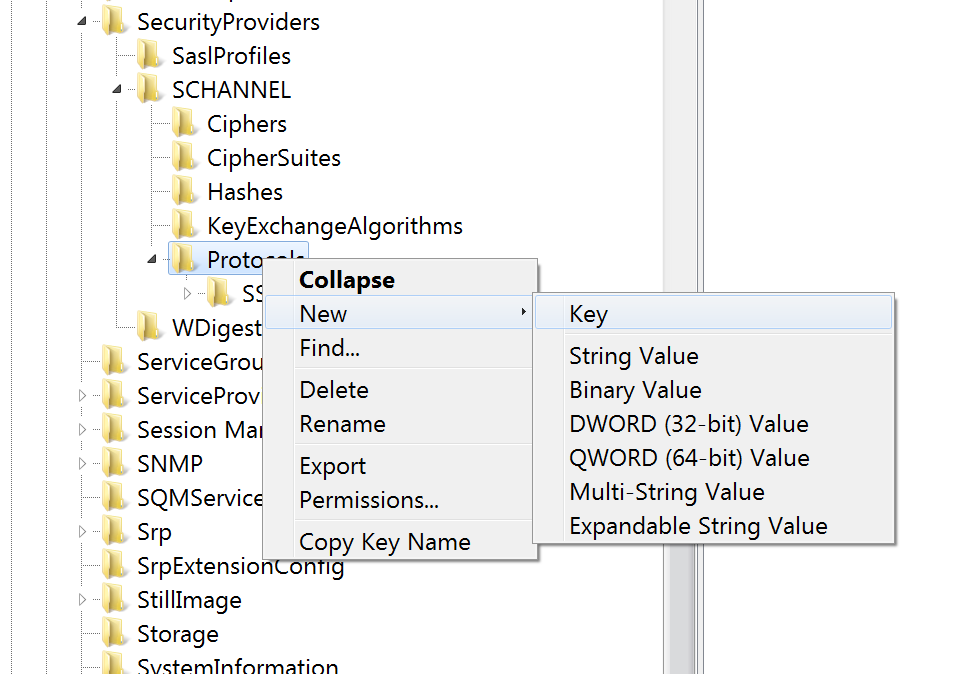
- Після виконання кроку 5 створюється нова папка з ім’ям Новий ключ №1 буде створено.
- Перейменуйте папку на TLS 1.2.
- Клацніть правою кнопкою миші вкладку TLS 1.2 і натисніть на Новий.
- Виберіть Ключ із спадного меню.
- Після виконання кроку 7 буде створена нова папка під назвою Новий ключ №1.
- Перейменуйте папку як Клієнт.
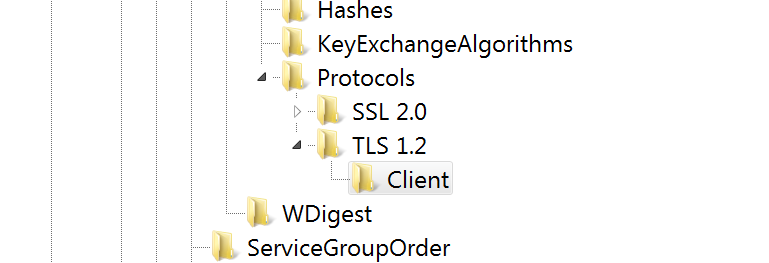
- Клацніть правою кнопкою миші ключ клієнта, натисніть на Новий, і виберіть значення DWORD (32-розрядне) зі спадного списку.
- Клацніть значення DWORD (32-розрядне) та новий файл з ім’ям «Нова цінність №1». Змініть назву на Вимкнено за замовчуванням.

- Після виконання всіх кроків перезавантажте систему, щоб активувати зміни.
➡ Як увімкнути TLS 1.2 на Windows Server 2019?
- Натисніть кнопку Windows+ Ркнопки для доступу до Regedit.
- Натисніть Enter.
- Перейдіть до
Комп'ютер\HKEY_LOCAL_MACHINE\SYSTEM\CurrentControlSet\Control\SecurityProviders\SCHANNEL\ - Клацніть правою кнопкою миші праву панель і натисніть на Новий.
- Виберіть Ключ.
- Назвіть новий ключ TLS 1.2 і натисніть на нього.
- Натисніть «Новий».
- Створіть новий ключ під назвою Клієнт.
- Клацніть правою кнопкою миші ключ клієнта та натисніть на Новий.
- Виберіть DWORD (32-розрядне) значення.
- Назвіть новий файл DWORD Вимкнено за замовчуванням.
- Двічі клацніть його, щоб відкрити його властивості
- Переконайтеся, що основа є шістнадцятковою, а значення дорівнює нулю.
- Створіть новий файл DWORD і назвіть його Увімкнено.
- Двічі клацніть його, щоб переконатися, що основа є шістнадцятковою, а значення дорівнює одиниці.
- Повторіть ті самі кроки для ключа сервера, використовуючи точні слова: DWORDS і Цінності.
- Закрийте реєстр.
- Перезавантажте систему.
➡ Як увімкнути TLS 1.2 на Windows Server 2016?
- Спочатку відкрийте меню «Пуск» Windows.
- Тип Regedit у рядку пошуку, щоб відкрити його.
- Переконайтеся, що ви створили резервну копію поточного реєстру, перш ніж вносити будь-які зміни.
- У реєстрі перейдіть до
Комп'ютер\HKEY_LOCAL_MACHINE\SYSTEM\CurrentControlSet\Control\SecurityProviders\SCHANNEL\Protocols
- Клацніть правою кнопкою миші порожню праву панель і натисніть на Новий.
- Виберіть Ключ.
- Назвіть новий ключ TLS 1.2
- Знову клацніть правою кнопкою миші порожню праву панель і створіть два нових ключі з іменем Клієнт і Сервер.
- Виберіть ключ клієнта, натисніть Новий, і виберіть значення DWORD (32-розрядне).
- Натисніть на DWORD і перейменуйте його Відключено за замовчуванням.
- Клацніть правою кнопкою миші, змініть основу на шістнадцяткове та встановіть значення на нуль.
- Створіть інший DWORD і назвіть його увімкнено.
- Змініть основу на шістнадцятковий і встановіть значення один.
- Повторіть ті самі кроки для Ключ сервера і створювати DWORDS з тими ж значеннями.
- Закрийте реєстр і перезавантажте сервер.
➡ Як увімкнути TLS 1.2 на Windows Server 2012 R2?
- Запустіть regedit.exe програма.
- Введіть шлях:
HKEY_LOCAL_MACHINE\SOFTWARE\Microsoft\.NETFramework\v2.0.50727. - Створіть новий запис з іменем SystemDefaultTlsVersions.
- Встановіть значення DWORD на один.
- Створіть інший запис з іменем SchUseStrongCrypto і встановіть значення DWORD один.
- Перейти на шлях:
HKEY_LOCAL_MACHINE\SOFTWARE\Microsoft\.NETFramework\v4.0.30319. - Створіть запис і назвіть його SystemDefaultTlsVersions.
- Встановіть значення DWORD на один.
- Внесіть ті самі зміни до розташування 64-бітної ОС:
HKEY_LOCAL_MACHINE\SOFTWARE\Wow6432Node\Microsoft\.NETFramework\v2.0.50727. - Будь ласка, створіть новий запис і назвіть його SystemDefaultTlsVersions.
- Встановіть значення DWORD на один.
- Створіть інший запис і назвіть його SchUseStrongCrypto зі значенням DWORD, встановленим на один.
- Йти до
HKEY_LOCAL_MACHINE\SOFTWARE\Wow6432Node\Microsoft\.NETFramework\v4.0.30319. - Виконайте ті самі зміни, що й у попередніх місцях.
Як оновити TLS 1.0 до TLS 1.2
- Шукати Сервер з верхнього рядка меню.
- Зі списку параметрів виберіть потрібний сервер.
- Йти до Управління сервером і виберіть налаштування та пакети.
- Натисніть на просунутий вкладку та прокрутіть униз до Коробка Nginx.
- The Версії TLS відобразить список вибраних версій. Натисніть на редагувати щоб внести зміни.
- Виберіть потрібний протокол залежно від вимог і натисніть зберегти зміни.
Старіші версії TSL менш безпечні, ніж останні. Тож ви також можете прочитати більше про відключення протоколу TSL 1.0. Якщо на вашому пристрої встановлено останню версію Windows, буде наявна версія 1.3.
Іноді користувачі Windows 11 можуть відчувати помилки TSL. Цей посібник містить а комплексне рішення.
Як наголошувалося раніше, TSL 1.3 автоматично вмикається в сучасних збірках Windows для попереднього перегляду. Що стосується протоколів розгортання безпеки в Інтернеті, стандартом є TSL 1.3. Його безпечні протоколи створені таким чином, щоб полегшити передачу даних від кінцевої точки до кінцевої точки. Тобто він забезпечує додатковий рівень безпеки для зв’язку клієнт-сервер.
Новий протокол усуває більшість недоліків попередніх версій, що робить криптографічні алгоритми застарілими. В результаті протокол рукостискання (автентифікація клієнта) значно шифрується та покращується.
Крім того, у TSL 1.3 помітне покращення конфіденційності. Це означає, що видимість ваших даних користувача та інформації в мережі дуже обмежена.
Зайшовши так далеко в цій статті, ви напевно знайшли кілька рішень для включення протоколу TSL 1.2 на вашому комп’ютері. Якщо ви знайшли цю статтю цікавою та цінною, поділіться своїм досвідом у коментарях нижче.
 Ви все ще маєте проблеми?Виправте їх за допомогою цього інструменту:
Ви все ще маєте проблеми?Виправте їх за допомогою цього інструменту:
- Завантажте цей інструмент для ремонту ПК Великий рейтинг на TrustPilot.com (завантаження починається на цій сторінці).
- Натисніть Почніть сканування щоб знайти проблеми Windows, які можуть спричинити проблеми з ПК.
- Натисніть Відремонтувати все для вирішення проблем із запатентованими технологіями (Ексклюзивна знижка для наших читачів).
Restoro завантажено користувачем 0 читачів цього місяця.


